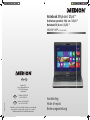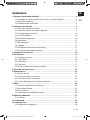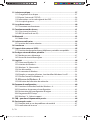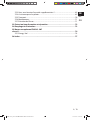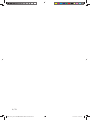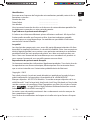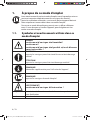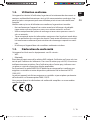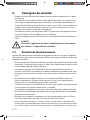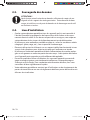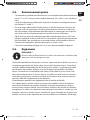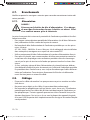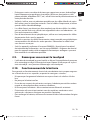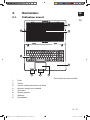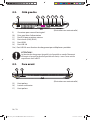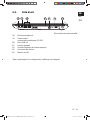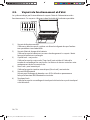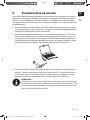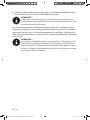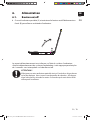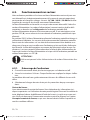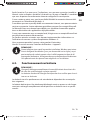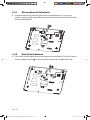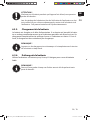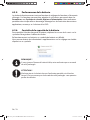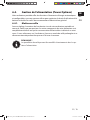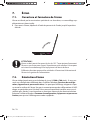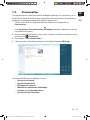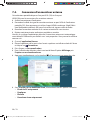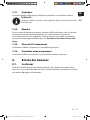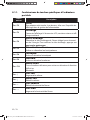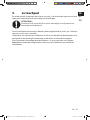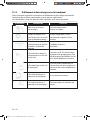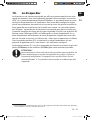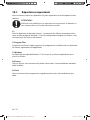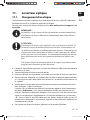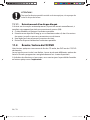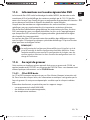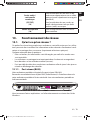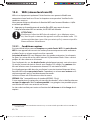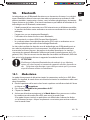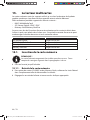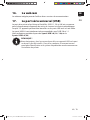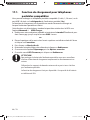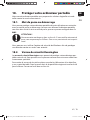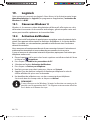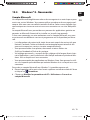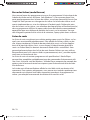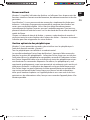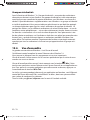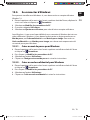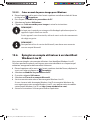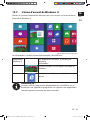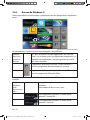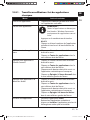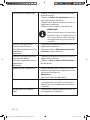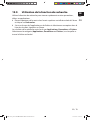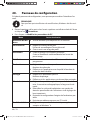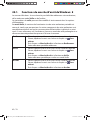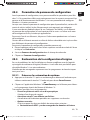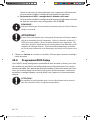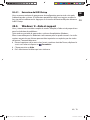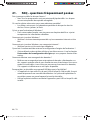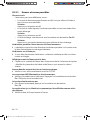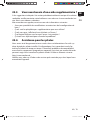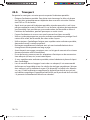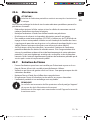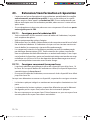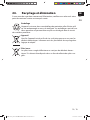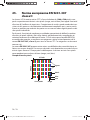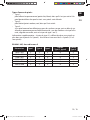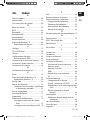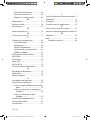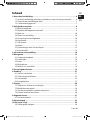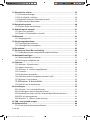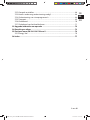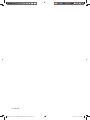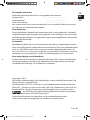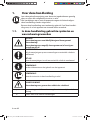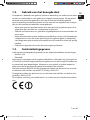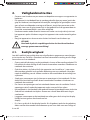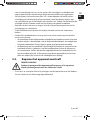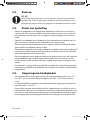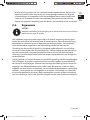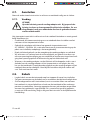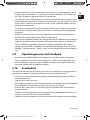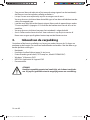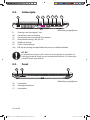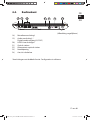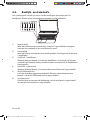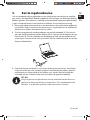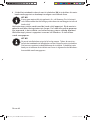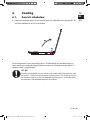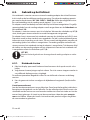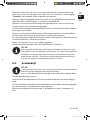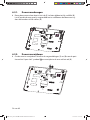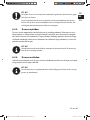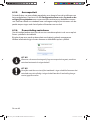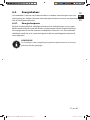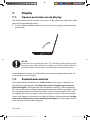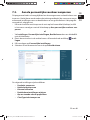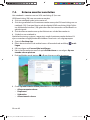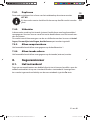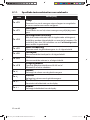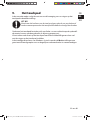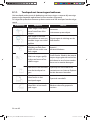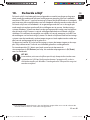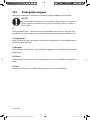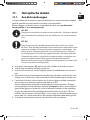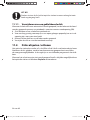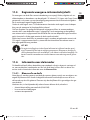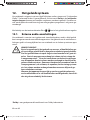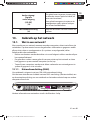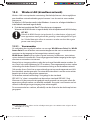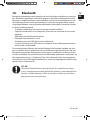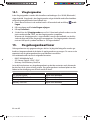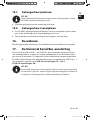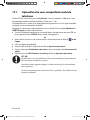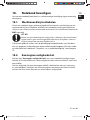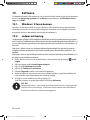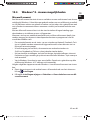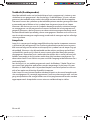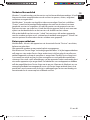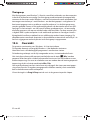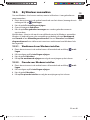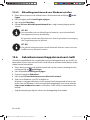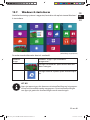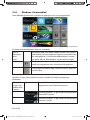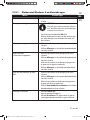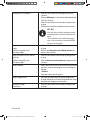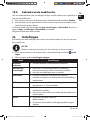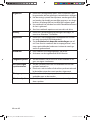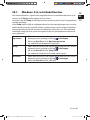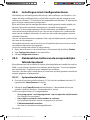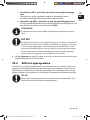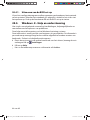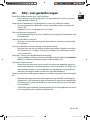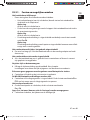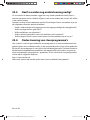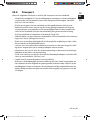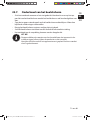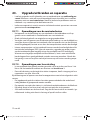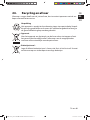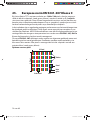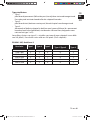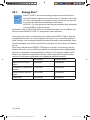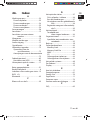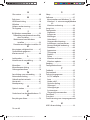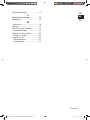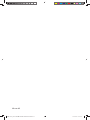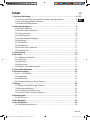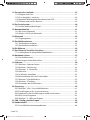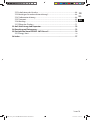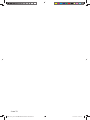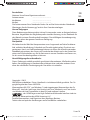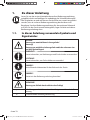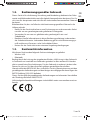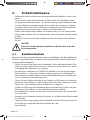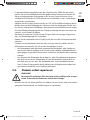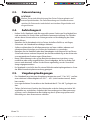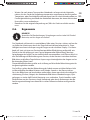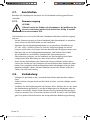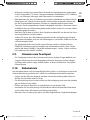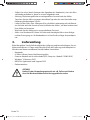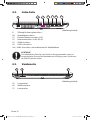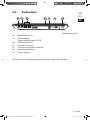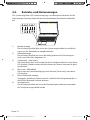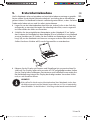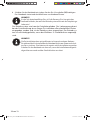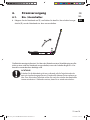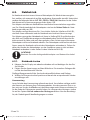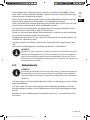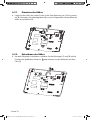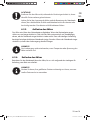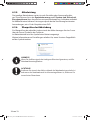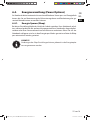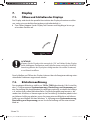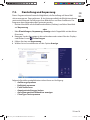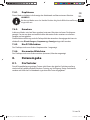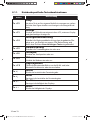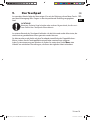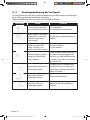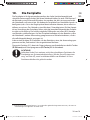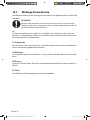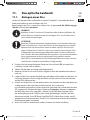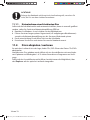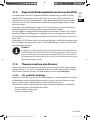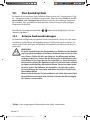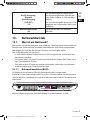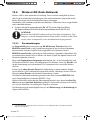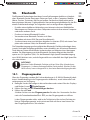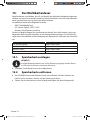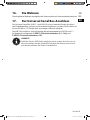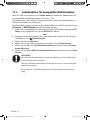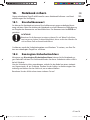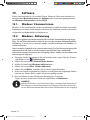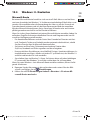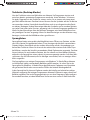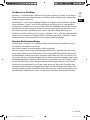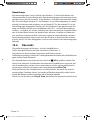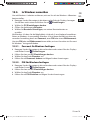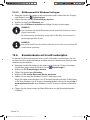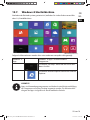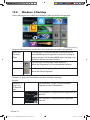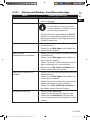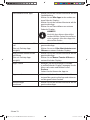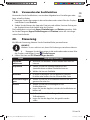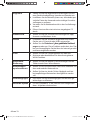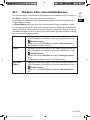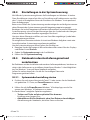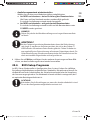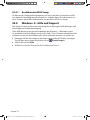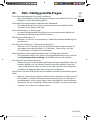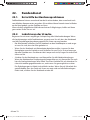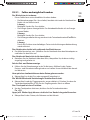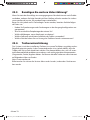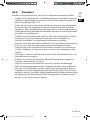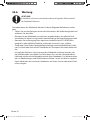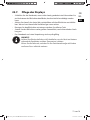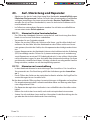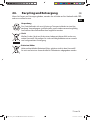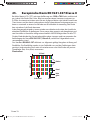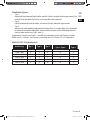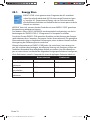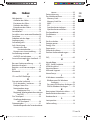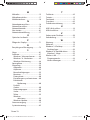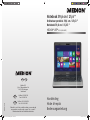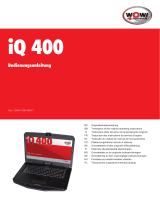BE
LUX
Notebook 39,6 cm / 15,6 "
Ordinateur portable 39,6 cm / 15,63 "
Notebook 39,6 cm / 15,63 "
MEDION
®
LIFE
®
E6232 (MD 99070)
Mode d‘emploi
AA 44/12 A
Medion B.V.
John F. Kennedylaan 16a
5981 XC Panningen
Nederland
Hotline: 022006198
Fax: 022006199
Hotline: 34-20 808 664
Fax: 34-20 808 665
Gebruikt u a.u.b. het contactformulier op onze website
www.medion.com/be onder „service“ en „contact“.
Bitte benutzen Sie das Kontaktformular unter
BE
LUX
Handleiding
Bedienungsanleitung
MD 99070 E6232 Aldi BE_LUX RC1 Cover.indd 1MD 99070 E6232 Aldi BE_LUX RC1 Cover.indd 1 03.09.2012 11:00:1203.09.2012 11:00:12

1 / 78
FR
NL
DE
Sommaire
1. À propos de ce mode d'emploi ........................................................................... 6
1.1. Symboles et avertissements utilisés dans ce mode d'emploi ...............................6
1.2. Utilisation conforme ............................................................................................................. 7
1.3. Déclaration de conformité .................................................................................................7
2. Consignes de sécurité ......................................................................................... 8
2.1. Sécurité de fonctionnement ............................................................................................. 8
2.2. Ne jamais réparer soi-même l'appareil .........................................................................9
2.3. Sauvegarde des données .................................................................................................10
2.4. Lieu d'installation ................................................................................................................10
2.5. Environnement prévu ........................................................................................................10
2.6. Ergonomie ..............................................................................................................................11
2.7. Branchements .......................................................................................................................12
2.8. Câblage ...................................................................................................................................12
2.9. Remarques concernant le touchpad ............................................................................13
2.10. Fonctionnement de la batterie ....................................................................................13
3. Contenu de la livraison ..................................................................................... 14
4. Illustrations ........................................................................................................ 15
4.1. Ordinateur ouvert ...............................................................................................................15
4.2. Côté gauche ..........................................................................................................................16
4.3. Face avant ...............................................................................................................................16
4.4. Côté droit ................................................................................................................................17
4.5. Voyants de fonctionnement et d'état ..........................................................................18
5. Première mise en service ................................................................................. 19
6. Alimentation ...................................................................................................... 21
6.1. Bouton on/off .......................................................................................................................21
6.2. Fonctionnement sur secteur ...........................................................................................22
6.3. Fonctionnement sur batterie ..........................................................................................23
6.4. Gestion de l'alimentation (Power Options) ................................................................27
7. Écran ................................................................................................................... 28
7.1. Ouverture et fermeture de l'écran .................................................................................28
7.2. Résolution d'écran...............................................................................................................28
7.3. Personnaliser .........................................................................................................................29
7.4. Connexion d'un moniteur externe ................................................................................30
8. Entrée des données ........................................................................................... 31
8.1. Le clavier .................................................................................................................................31
9. Le touchpad ....................................................................................................... 33
10. Le disque dur ................................................................................................... 35
10.1. Répertoires importants ...................................................................................................36
MD 99070_E6232 Aldi BE FR Win 8 RC1 Content.indd 1MD 99070_E6232 Aldi BE FR Win 8 RC1 Content.indd 1 10.09.2012 09:45:2010.09.2012 09:45:20

2 / 78
11. Le lecteur optique ........................................................................................... 37
11.1. Chargement d'un disque ...............................................................................................37
11.2. Écoute / lecture de CD/DVD ..........................................................................................38
11.3. Informations sur le code régional des DVD .............................................................39
11.4. Au sujet du graveur ..........................................................................................................39
12. Le système sonore ........................................................................................... 40
12.1. Connexions audio externes ...........................................................................................40
13. Fonctionnement du réseau ............................................................................ 41
13.1. Qu'est-ce qu'un réseau ? ...............................................................................................41
13.2. WiFi (réseau local sans fil) ...............................................................................................42
14. Bluetooth ......................................................................................................... 43
14.1. Mode Avion .........................................................................................................................43
15. Le lecteur multicartes ..................................................................................... 44
15.1. Insertion de la carte mémoire ......................................................................................44
16. La webcam ....................................................................................................... 45
17. Le port série universel (USB) ......................................................................... 45
17.1. Fonction de chargement pour téléphones portables compatibles ...............46
18. Protéger votre ordinateur portable ............................................................... 47
18.1. Mot de passe au démarrage .........................................................................................47
18.2. Verrou de sécurité Kensington .....................................................................................47
19. Logiciels ........................................................................................................... 48
19.1. Découvrez Windows
®
8 ....................................................................................................48
19.2. ctivation de Windows ......................................................................................................48
19.3. Windows® 8 - Nouveautés..............................................................................................49
19.4. Vue d'ensemble .................................................................................................................52
19.5. Se connecter à Windows ................................................................................................53
19.6. Épingler un compte utilisateur à un identifiant Windows Live ID ...................54
19.7. L'écran d'accueil de Windows
®
8 ..................................................................................55
19.8. Bureau de Windows
®
8 ..........................................................................56
19.9. Utilisation de la fonction de recherche .....................................................................59
20. Panneau de configuration .............................................................................. 60
20.1. Fonctions de marche/d'arrêt de Windows
®
8 ..........................................................62
20.2. Paramètres du panneau de configuration ...............................................................63
20.3. Restauration de la configuration d'origine ..............................................................63
20.4. Programme BIOS Setup ..................................................................................................64
20.5. Windows
®
8 - Aide et support .......................................................................................65
21. FAQ – questions fréquemment posées .......................................................... 66
22. Service après-vente ......................................................................................... 67
22.1. Première aide en cas de problèmes de matériel .................................................67
22.2. Localisation de la cause .................................................................................................67
MD 99070_E6232 Aldi BE FR Win 8 RC1 Content.indd 2MD 99070_E6232 Aldi BE FR Win 8 RC1 Content.indd 2 10.09.2012 09:45:2410.09.2012 09:45:24

3 / 78
FR
NL
DE
22.3. Vous avez besoin d’une aide supplémentaire? .....................................................69
22.4. Assistance pour les pilotes.............................................................................................69
22.5. Transport ..............................................................................................................................70
22.6. Maintenance .......................................................................................................................71
22.7. Entretien de l'écran ..........................................................................................................71
23. Extension/transformation et réparation ....................................................... 72
24. Recyclage et élimination ................................................................................ 73
25. Norme européenne EN 9241-307
classe II .................................................................................................................. 74
25.1. Energy Star® ........................................................................................................................76
26. Index ................................................................................................................. 77
MD 99070_E6232 Aldi BE FR Win 8 RC1 Content.indd 3MD 99070_E6232 Aldi BE FR Win 8 RC1 Content.indd 3 10.09.2012 09:45:2410.09.2012 09:45:24

4 / 78
MD 99070_E6232 Aldi BE FR Win 8 RC1 Content.indd 4MD 99070_E6232 Aldi BE FR Win 8 RC1 Content.indd 4 10.09.2012 09:45:2410.09.2012 09:45:24

5 / 78
FR
NL
DE
Identification
Pour conserver la preuve de l'origine de votre ordinateur portable, notez ici les in-
formations suivantes :
Numéro de série ................................................
Date d'achat ................................................
Lieu d'achat ................................................
Vous trouverez le numéro de série sur le dessous de votre ordinateur portable. No-
tez également ce numéro sur votre carte de garantie.
À qui s'adresse le présent mode d'emploi ?
Il s'adresse aussi bien aux débutants qu'aux utilisateurs confirmés. Mis à part l'uti-
lisation professionnelle que l'on peut en faire, le présent ordinateur portable
est conçu pour un usage domestique. Ses nombreuses possibilités d'utilisation
conviennent à toute la famille.
La qualité
Lors du choix des composants, nous avons fait particulièrement attention à la fonc-
tionnalité, la simplicité d'utilisation, la sécurité et la fiabilité. Grâce à un concept ma-
tériel et logiciel équilibré, nous pouvons vous présenter maintenant un ordinateur
portable évolutif, qui vous procurera du plaisir aussi bien au travail que dans vos
loisirs. Nous vous remercions de la confiance que vous accordez à nos produits et
nous sommes heureux de vous accueillir comme nouveau client.
Reproduction du présent mode d'emploi
Ce document contient des informations légalement protégées. Tous droits réservés.
La reproduction sous forme mécanique, électronique ou sous toute autre forme
que ce soit est interdite sans l'autorisation préalable écrite du fabricant.
Copyright © 2012
Tous droits réservés. Le présent mode d'emploi est protégé par le code de la pro-
priété intellectuelle. Le copyright est la propriété de la société MEDION
®
.
Marques déposées : MS-DOS
®
et Windows
®
8 sont des marques déposées de la so-
ciété Microsoft
®
. Intel, le Logo Intel, Intel Inside, Intel Core, Ultrabook, et Core Inside
sont des marques de commerce d’Intel Corporation aux États-Unis et dans d’autres
pays..
®
, le logo HDMI et High-Definition Multimedia Interface sont des
marques déposées de HDMI Licensing LLC.
Les autres noms de produit mentionnés dans ce document sont des marques de
leurs propriétaires respectifs.
Sous réserve de modifications techniques et visuelles ainsi que d'erreurs d'impres-
sion.
MD 99070_E6232 Aldi BE FR Win 8 RC1 Content.indd 5MD 99070_E6232 Aldi BE FR Win 8 RC1 Content.indd 5 10.09.2012 09:45:2410.09.2012 09:45:24

6 / 78
1. À propos de ce mode d'emploi
Lisez attentivement le présent mode d'emploi avant la première mise en
service et respectez impérativement les consignes de sécurité !
Toutes les opérations exécutées sur et avec le présent appareil doivent
l'être uniquement comme décrit dans ce mode d'emploi.
Conservez ce mode d'emploi pour pouvoir vous y référer ultérieure-
ment. Si vous donnez ou vendez l'appareil, pensez également à re-
mettre ce mode d'emploi.
1.1. Symboles et avertissements utilisés dans ce
mode d'emploi
DANGER !
Avertissement d'un risque vital immédiat !
Avertissement !
Avertissement d'un risque vital possible et/ou de blessures
graves irréversibles !
PRUDENCE!
Respecter les consignes pour éviter toute blessure et tout dommage
matériel !
ATTENTION!
Respecter les consignes pour éviter tout dommage matériel !
REMARQUE !
Information supplémentaire pour l'utilisation de l'appareil.
REMARQUE !
Respecter les consignes du mode d'emploi !
AVERTISSEMENT !
Avertissement d'un risque d'électrocution !
•
Énumération / information sur des événements se produisant en
cours d'utilisation
Action à exécuter
MD 99070_E6232 Aldi BE FR Win 8 RC1 Content.indd 6MD 99070_E6232 Aldi BE FR Win 8 RC1 Content.indd 6 10.09.2012 09:45:2410.09.2012 09:45:24

7 / 78
FR
NL
DE
1.2. Utilisation conforme
Cet appareil est destiné à l'utilisation, la gestion et le traitement de documents et
contenus multimédia électroniques ainsi qu'à la communication numérique. L'ap-
pareil est prévu uniquement pour une utilisation privée et non industrielle/com-
merciale.
Veuillez noter qu'en cas d'utilisation non conforme, la garantie est annulée:
• Ne transformez pas l'appareil sans notre accord et n'utilisez pas de périphé-
riques autres que ceux que nous avons nous-mêmes autorisés ou livrés.
• Utilisez uniquement des pièces de rechange et accessoires que nous avons li-
vrés ou autorisés.
• Tenez compte de toutes les informations contenues dans le présent mode d'em-
ploi, en particulier des consignes de sécurité. Toute autre utilisation est considé-
rée comme non conforme et peut entraîner des dommages corporels ou maté-
riels.
• N'utilisez pas l'appareil dans des conditions ambiantes extrêmes.
1.3. Déclaration de conformité
Cet appareil est livré avec les équipements sans fil suivants :
• WiFi
• Bluetooth
Étant donné la puissance de la solution WiFi intégrée, l'utilisation en France n'est au-
torisée qu'à l'intérieur des bâtiments. Dans tous les autres pays de l'UE, il n'existe ac-
tuellement aucune restriction. Pour l'utilisation dans d'autres pays, informez-vous
sur place au sujet des dispositions légales applicables.
Par la présente, la société MEDION AG déclare que cet appareil est conforme aux
exigences essentielles et autres dispositions pertinentes de la directive R&TTE
1999/5/CE.
Le présent appareil satisfait aux exigences essentielles et prescriptions pertinentes
de la directive sur l'écoconception 2009/125/CE.
Vous pouvez obtenir les déclarations de conformité complètes sur www.medion.
com/conformity.
MD 99070_E6232 Aldi BE FR Win 8 RC1 Content.indd 7MD 99070_E6232 Aldi BE FR Win 8 RC1 Content.indd 7 10.09.2012 09:45:2410.09.2012 09:45:24

8 / 78
2. Consignes de sécurité
• Dangers en cas d'utilisation de l'appareil par des enfants et personnes à capaci-
té restreinte
• Cet appareil n'est pas destiné à être utilisé par des personnes (y compris les en-
fants) dont les capacités physiques, sensorielles ou mentales sont limitées ou
manquant d'expérience et/ou de connaissances, sauf si elles sont surveillées par
une personne responsable de leur sécurité ou si elles ont reçu de vous les ins-
tructions nécessaires à l'utilisation de l'appareil.
• Surveillez les enfants afin de garantir qu'ils ne jouent pas avec l'appareil. Ne lais-
sez pas les enfants utiliser l'appareil sans surveillance.
• Conservez l'appareil et les accessoires dans un endroit hors de la portée des en-
fants.
DANGER !
Conservez également les films d'emballage hors de la portée
des enfants : ils pourraient s'étouffer !
2.1. Sécurité de fonctionnement
Veuillez lire attentivement ce chapitre et respecter toutes les consignes indiquées.
Vous garantirez ainsi un fonctionnement fiable et une longue durée de vie de votre
ordinateur portable.
• N'ouvrez jamais le boîtier de l'ordinateur portable, de la batterie ou du bloc d'ali-
mentation ! Cela pourrait provoquer un court-circuit électrique ou même un feu,
ce qui endommagerait votre ordinateur.
• Les lecteurs optiques (CD/CDRW/DVD) sont des dispositifs laser de classe 1
lorsqu'ils sont utilisés à l'intérieur d'un boîtier d'ordinateur portable fermé. N'en-
levez pas le couvercle de ces lecteurs, des rayons laser invisibles pourraient être
émis.
• N'introduisez aucun objet à l'intérieur de l'ordinateur portable à travers les
fentes et ouvertures. Cela pourrait provoquer un court-circuit électrique ou
même un feu, ce qui endommagerait votre ordinateur.
• Les fentes et ouvertures de l'ordinateur servent à son aération. Ne recouvrez pas
ces ouvertures de manière à éviter toute surchauffe.
• Cet ordinateur portable n'est pas prévu pour être utilisé dans l'industrie lourde.
• N'utilisez pas cet ordinateur portable en cas d'orage afin d'éviter les dommages
que peut causer la foudre.
• Ne posez aucun objet sur l'ordinateur et n'exercez aucune pression sur l'écran.
Ces actions pourraient avoir pour conséquence de briser l'écran.
• Vous risquez de vous blesser si l'écran se brise. Si cela devait se produire, enfi-
lez des gants de protection pour ramasser les morceaux cassés et envoyez ceux-
ci au service après-vente qui les recyclera dans les règles de l'art. Lavez-vous en-
MD 99070_E6232 Aldi BE FR Win 8 RC1 Content.indd 8MD 99070_E6232 Aldi BE FR Win 8 RC1 Content.indd 8 10.09.2012 09:45:2410.09.2012 09:45:24

9 / 78
FR
NL
DE
suite les mains au savon, car il est possible qu'il y ait eu émanation de produits
chimiques.
• L'écran ne doit jamais être ouvert à plus de 120°. Vous risquez sinon d'endom-
mager le boîtier ou l'ordinateur portable. Tenez toujours fermement l'écran en
son centre pour l'ouvrir, le positionner ou le fermer. Vous risqueriez sinon d'en-
dommager l'écran. N'essayez jamais de l'ouvrir de force.
• Ne touchez pas l'écran avec les doigts ou avec des objets pointus, vous éviterez
ainsi de l'abîmer.
• Ne soulevez jamais l'ordinateur portable en le tenant par l'écran, les charnières
pourraient se casser.
• Éteignez immédiatement l'ordinateur portable ou ne l'allumez pas du tout, dé-
branchez-le et adressez-vous au service après-vente si...
− le bloc d'alimentation, le cordon d'alimentation ou la fiche a fondu ou est en-
dommagé. Faites remplacer les cordons d'alimentation ou blocs d'alimenta-
tion défectueux uniquement par des pièces d'origine. Ces pièces ne doivent
en aucun cas être réparées.
− le boîtier de l'ordinateur portable est endommagé ou si du liquide a cou-
lé à l'intérieur. Faites tout d'abord examiner l'ordinateur par le service après-
vente. Il pourrait sinon ne pas fonctionner dans les conditions de sécurité in-
dispensables. Il y a en outre danger de mort par électrocution et/ou risque
de rayonnement laser nocif !
2.2. Ne jamais réparer soi-même l'appareil
AVERTISSEMENT !
N'essayez en aucun cas d'ouvrir ou de réparer vous-même
l'appareil. Vous risqueriez de vous électrocuter !
• Pour éviter tout danger, adressez-vous en cas de problème au centre de service
après-vente Medion ou à un autre atelier spécialisé.
MD 99070_E6232 Aldi BE FR Win 8 RC1 Content.indd 9MD 99070_E6232 Aldi BE FR Win 8 RC1 Content.indd 9 10.09.2012 09:45:2410.09.2012 09:45:24

10 / 78
2.3. Sauvegarde des données
ATTENTION!
Après chaque actualisation de vos données, effectuez des copies de sau-
vegarde sur des supports de stockage externes. Toute demande de dom-
mages et intérêts en cas de perte de données et de dommages consécutifs
en résultant est exclue.
2.4. Lieu d'installation
• Gardez votre ordinateur portable et tous les appareils qui lui sont raccordés à
l'abri de l'humidité et protégez-les de la poussière, de la chaleur et du rayon-
nement direct du soleil. En cas de non-respect de ces consignes, vous exposez
votre ordinateur à des risques de dysfonctionnement ou de détérioration.
• N'utilisez pas votre ordinateur portable en plein air : selon les conditions météo-
rologiques (pluie, neige, etc.), vous risquez de l'endommager.
• Placez et utilisez tous les éléments sur un support stable, bien horizontal et non
soumis à des vibrations pour éviter tout risque que l'ordinateur ne tombe.
• N'utilisez pas l'ordinateur portable et le bloc d'alimentation de manière prolon-
gée sur vos genoux ou une autre partie de votre corps : la dissipation de chaleur
sous l'appareil peut engendrer un échauffement désagréable.
• Durant les premières heures d'utilisation, les nouveaux appareils peuvent dé-
gager une odeur typique, mais totalement inoffensive s'estompant progres-
sivement au fil du temps. Pour combattre cette formation d'odeur, nous vous
conseillons d'aérer régulièrement la pièce.
• Votre ordinateur portable ne convient pas à l'utilisation sur des équipements de
postes de travail à écran au sens du règlement relatif aux postes de travail munis
d'écrans de visualisation.
MD 99070_E6232 Aldi BE FR Win 8 RC1 Content.indd 10MD 99070_E6232 Aldi BE FR Win 8 RC1 Content.indd 10 10.09.2012 09:45:2410.09.2012 09:45:24

11 / 78
FR
NL
DE
2.5. Environnement prévu
• Cet ordinateur portable peut fonctionner à une température ambiante comprise
entre 5° C et 35° C et avec une humidité relative de 20 % à 80 % (sans condensa-
tion).
• Lorsque l'ordinateur est débranché, il peut être stocké à une température com-
prise entre 0° C et 60° C.
• En cas d'orage, débranchez la fiche secteur et la fiche d'antenne. Pour plus de
sécurité, nous recommandons d'utiliser une protection contre les surtensions
afin de protéger votre ordinateur portable contre les dommages causés par les
pics de tension ou la foudre qui peuvent toucher le réseau électrique.
• Après tout transport de l'ordinateur portable, attendez que celui-ci soit à tem-
pérature ambiante avant de l'allumer. En cas de fortes variations de température
ou d'humidité, il est possible que, par condensation, de l'humidité se forme à
l'intérieur de l'ordinateur, pouvant provoquer un court-circuit.
• Conservez l'emballage d'origine au cas où vous devriez expédier l'appareil.
2.6. Ergonomie
REMARQUE!
Évitez les effets d'éblouissement, les reflets et les contrastes clair/foncé trop
importants afin de ménager vos yeux.
L'ordinateur portable ne doit jamais se trouver à proximité d'une fenêtre, car c'est à
cet endroit que la pièce est la plus claire à cause de la lumière du jour. Cette clarté
rend plus difficile l'adaptation de l'œil à l'écran plus sombre. L'ordinateur portable
doit toujours être disposé de façon à ce que le regard soit parallèle à la fenêtre.
Ne pas s'installer dos à une fenêtre pour éviter que le reflet du jour à travers la fe-
nêtre donne directement sur l'écran. Ne pas s'installer non plus face à une fenêtre,
le contraste entre l'écran sombre et la clarté de la lumière du jour pouvant provo-
quer des difficultés d'adaptation et des douleurs.
L'orientation en parallèle vaut également pour la lumière artificielle.
Ceci signifie que les mêmes critères et raisons sont valables pour les bureaux et
lieux de travail éclairés de manière artificielle. Si la pièce ne permet pas de posi-
tionner l'écran comme indiqué, il existe d'autres solutions afin d'éviter les lumières
aveuglantes, les reflets, les contrastes trop importants entre clair et sombre, etc. Par
exemple : tourner ou incliner l'écran, installer des stores à lamelles ou verticaux aux
fenêtres ou des murs de séparation ou encore modifier les installations d'éclairage.
MD 99070_E6232 Aldi BE FR Win 8 RC1 Content.indd 11MD 99070_E6232 Aldi BE FR Win 8 RC1 Content.indd 11 10.09.2012 09:45:2410.09.2012 09:45:24

12 / 78
2.7. Branchements
Veuillez respecter les consignes suivantes pour raccorder correctement votre ordi-
nateur portable :
2.7.1. Alimentation
DANGER !
N'ouvrez pas le boîtier du bloc d'alimentation. Il y a danger
de mort par électrocution lorsque le boîtier est ouvert. Celui-
ci ne contient aucune pièce à entretenir.
La prise de courant doit se trouver à proximité de l'ordinateur portable et être faci-
lement accessible.
• Pour couper votre ordinateur portable de l'alimentation (via le bloc d'alimenta-
tion), débranchez la fiche secteur de la prise de courant.
• Ne branchez le bloc d'alimentation de l'ordinateur portable que sur des prises
mises à la terre
AC 100 - 240 V~, 50/60 Hz. Si vous n'êtes pas sûr du voltage de votre installation
dans cette pièce, renseignez-vous auprès de votre centre EDF.
• Utilisez uniquement le bloc d'alimentation et le cordon d'alimentation fournis.
• Pour plus de sécurité, nous recommandons d'utiliser une protection contre les
surtensions afin de protéger votre ordinateur portable contre les dommages
causés par les pics de tension ou la foudre qui peuvent toucher le réseau élec-
trique.
• Si vous souhaitez séparer le bloc d'alimentation du réseau électrique, débran-
chez d'abord la fiche de la prise de courant puis la fiche de l'ordinateur portable.
En procédant dans l'ordre inverse, vous risquez d'endommager le bloc d'alimen-
tation ou l'ordinateur. Tenez toujours fermement la fiche lors du débranche-
ment. Ne tirez jamais au niveau du câble.
2.8. Câblage
• Disposez les câbles de manière à ce que personne ne puisse marcher ou trébu-
cher dessus.
• Ne posez aucun objet sur les câbles, ils pourraient être endommagés.
• Ne raccordez les périphériques tels que clavier, souris, écran, etc., à l'ordinateur
portable que lorsqu'il est éteint afin d'éviter tout dommage de l'ordinateur ou
des périphériques. Certains appareils peuvent aussi être raccordés lorsque l'or-
dinateur fonctionne. Ceci est p. ex. le cas avec la plupart des appareils équipés
d'un port USB. Respectez alors impérativement les consignes du mode d'emploi
correspondant.
MD 99070_E6232 Aldi BE FR Win 8 RC1 Content.indd 12MD 99070_E6232 Aldi BE FR Win 8 RC1 Content.indd 12 10.09.2012 09:45:2510.09.2012 09:45:25

13 / 78
FR
NL
DE
• Prévoyez au moins un mètre de distance par rapport aux sources de brouillage
haute fréquence et magnétiques éventuelles (téléviseur, haut-parleurs, télé-
phone portable, téléphones DECT, etc.) afin d'éviter tout dysfonctionnement et
toute perte de données.
• Veillez à n'utiliser avec cet ordinateur portable que des câbles blindés de moins
de 3 mètres pour les interfaces externes. Pour les câbles d'imprimante, n'utilisez
que des câbles à double blindage.
• Les câbles fournis ne doivent pas être remplacés par d'autres câbles. Les câbles
qui vous ont été livrés ont subi des tests approfondis dans nos laboratoires : uti-
lisez exclusivement ces câbles.
• Pour le branchement de vos périphériques, utilisez aussi uniquement les câbles
de connexion livrés avec les appareils.
• Veillez à ce que tous les câbles de connexion soient raccordés aux périphériques
correspondants afin d'éviter les ondes parasites. Débranchez les câbles dont
vous ne vous servez pas.
• Seuls les appareils conformes à la norme EN60950 « Sécurité pour le matériel
de traitement de l’information » ou à la norme EN60065 «Exigences de sécurité
pour les appareils audio, vidéo et appareils électroniques analogues » peuvent
être raccordés à cet ordinateur portable.
2.9. Remarques concernant le touchpad
• L'utilisation du touchpad (ou pavé tactile) se fait par l'intermédiaire du pouce ou
d'un autre doigt et réagit à l'énergie émise par la peau. N'utilisez pas de stylo ni
tout autre objet : vous pourriez endommager votre touchpad.
2.10. Fonctionnement de la batterie
Pour garantir un fonctionnement sécurisé de votre batterie ainsi que pour augmen-
ter sa durée de vie et ses capacités, respectez les consignes suivantes :
• N'exposez pas longuement la batterie aux rayons directs du soleil ou à la cha-
leur.
• Ne jetez pas la batterie au feu.
• En cas de non-respect des présentes consignes, la batterie pourrait être endom-
magée et même exploser dans certaines conditions.
• N'ouvrez jamais la batterie : elle ne contient aucun élément à entretenir.
• Évitez toute salissure et tout contact avec des matériaux conducteurs ainsi
qu'avec des substances chimiques ou produits d'entretien.
• Pour recharger la batterie, utilisez exclusivement le bloc d'alimentation d'origine
fourni.
MD 99070_E6232 Aldi BE FR Win 8 RC1 Content.indd 13MD 99070_E6232 Aldi BE FR Win 8 RC1 Content.indd 13 10.09.2012 09:45:2510.09.2012 09:45:25

14 / 78
• Assurez-vous (au moyen du voyant ou du signal sonore de l'ordinateur) que la
batterie est complètement déchargée avant de la recharger.
• Attention: risque d'explosion en cas de remplacement incorrect de la batterie.
Remplacez la batterie uniquement par une autre batterie de même type ou par
une batterie équivalente recommandée par le fabricant.
• Chargez la batterie jusqu'à ce que le voyant d'état de charge de la batterie
s'éteigne. Pour évaluer l'état de charge de votre batterie, veuillez également te-
nir compte des indications à la section «Chargement de la batterie».
• N'oubliez pas de mettre l'ordinateur hors tension avant de remplacer la batterie.
• Les batteries sont des déchets spéciaux. Déposez les batteries inutilisables dans
un centre d'élimination des déchets. Votre service après-vente peut vous rensei-
gner à ce sujet.
3. Contenu de la livraison
Veuillez vérifier si la livraison est complète et nous informer dans un délai de quinze
jours à compter de la date d'achat si ce n'est pas le cas. Avec le produit que vous ve-
nez d'acheter, vous recevez :
• Ordinateur portable
• Batterie Lithium-ion 6 cellules haute performance
• Bloc d'alimentation externe avec câble de connexion
(FSP Group Inc., modèle :FSP065-RHC)
• DVD de restauration Windows
®
8
• DVD MEDION
®
Application & Support
• Documentation
DANGER !
Conservez les emballages tels que les plastiques hors de la
portée des enfants : ils pourraient s'étouffer !
MD 99070_E6232 Aldi BE FR Win 8 RC1 Content.indd 14MD 99070_E6232 Aldi BE FR Win 8 RC1 Content.indd 14 10.09.2012 09:45:2510.09.2012 09:45:25

15 / 78
FR
NL
DE
4. Illustrations
4.1. Ordinateur ouvert
1
2
345
6
7
8
(Illustration non contractuelle)
1) Écran
2) Clavier
3) Voyants de fonctionnement et d'état
4) Boutons intégrés au touchpad
5) Touchpad
6) Repose poignet
7) Webcam
8) Microphone
MD 99070_E6232 Aldi BE FR Win 8 RC1 Content.indd 15MD 99070_E6232 Aldi BE FR Win 8 RC1 Content.indd 15 10.09.2012 09:45:2510.09.2012 09:45:25

16 / 78
4.2. Côté gauche
9
10
11
12 13 14
14a
(Illustration non contractuelle)
9) Ouverture pour verrou Kensington®
10) Prise pour bloc d'alimentation
11) Port VGA pour moniteur externe
12) Port réseau (LAN) (RJ-45)
13) Port HDMI
14) Port USB 3.0
14a) Port USB 3.0 avec fonction de chargement pour téléphones portables
ATTENTION!
La fonction de chargement (page46) est disponible en mode d'économie
d'énergie et lorsque l'ordinateur portable est éteint, si vous l'avez activée
auparavant dans le BIOS.
4.3. Face avant
15 16 17
(Illustration non contractuelle)
15) Haut-parleur
16) Lecteur multicartes
17) Haut-parleur
MD 99070_E6232 Aldi BE FR Win 8 RC1 Content.indd 16MD 99070_E6232 Aldi BE FR Win 8 RC1 Content.indd 16 10.09.2012 09:45:2510.09.2012 09:45:25

17 / 78
FR
NL
DE
4.4. Côté droit
18 19 20
21 22 23
24
(Illustration non contractuelle)
18) Entrée microphone*
19) Sortie audio* /
sortie audio numérique (S/P-DIF)
20) Ports USB 2.0
21) Lecteur optique
22) Touche d'éjection du lecteur optique
23) Ouverture de secours
24) Bouton on/off
*Ports multi-emploi. La configuration s'effectue via le logiciel.
MD 99070_E6232 Aldi BE FR Win 8 RC1 Content.indd 17MD 99070_E6232 Aldi BE FR Win 8 RC1 Content.indd 17 10.09.2012 09:45:2510.09.2012 09:45:25

18 / 78
4.5. Voyants de fonctionnement et d'état
Le système indique par l'intermédiaire de voyants l'état de l'alimentation et du
fonctionnement. Ces voyants s'allument selon l'activité de l'ordinateur portable :
1) Voyant de fonctionnement
S'allume en bleu lorsque le système est allumé et clignote lorsque l'ordina-
teur portable est en mode Veille.
2) Voyant d'état de charge de la batterie
S'allume lorsque la batterie est en cours de chargement. Le voyant s'éteint
lorsque la batterie est rechargée.
3) Capital Lock – majuscules
S'allume lorsque les majuscules [Caps Lock] sont activées à l'aide de la
touche de verrouillage des majuscules. Les lettres du clavier sont alors auto-
matiquement écrites en majuscules.
4) Num Lock - pavé numérique
S'allume lorsque les touches numériques [Num Lock] sont activées.
5) Voyant WiFi/Bluetooth
Voyant pour l'échange de données sans fil. Est allumé en permanence
lorsque la fonction WiFi/Bluetooth est activée.
6) Touchpad Lock
S'allume lorsque le verrouillage du touchpad a été activé ou que le touchpad
a été désactivé.
MD 99070_E6232 Aldi BE FR Win 8 RC1 Content.indd 18MD 99070_E6232 Aldi BE FR Win 8 RC1 Content.indd 18 10.09.2012 09:45:2510.09.2012 09:45:25

19 / 78
FR
NL
DE
5. Première mise en service
Pour utiliser votre ordinateur portable en toute sécurité et lui garantir une longue
durée de vie, lisez tout d'abord impérativement le chapitre «Sécurité de fonction-
nement» situé au début de ce mode d'emploi. Cet ordinateur est déjà complète-
ment préinstallé, vous n'avez donc pas à charger les pilotes : vous pouvez démarrer
immédiatement.
Avant d'allumer votre ordinateur, mettez la batterie en place en la glissant dans
son compartiment jusqu'à ce qu'elle s'enclenche. Verrouillez impérativement la
batterie afin d'éviter toute chute accidentelle.
Branchez le bloc d'alimentation fourni sur l'ordinateur portable (1). Puis raccor-
dez le cordon d'alimentation au bloc d'alimentation (2) et branchez-le sur une
prise de courant (3). Mettez l'interrupteur du bloc d'alimentation en position I
(4) pour alimenter l'ordinateur portable en courant et charger la batterie. (Met-
tez cet interrupteur sur 0 pour interrompre l’alimentation en courant).
Pour ouvrir l'écran, dépliez-le à l'aide du pouce et de l'index jusqu'à la position
désirée. L'écran ne doit jamais être ouvert à plus de 120°. Toujours tenir ferme-
ment l'écran en son centre pour l'ouvrir, le positionner et le refermer. L'écran
pourrait sinon être endommagé. N'essayez jamais de l'ouvrir de force.
REMARQUE!
Veuillez vous assurer avant la première mise en marche de votre ordinateur
portable que la batterie est en place et le bloc d'alimentation branché. Cela
est nécessaire pour que Windows
®
8 puisse déterminer correctement l'indi-
cateur de performance de Windows.
MD 99070_E6232 Aldi BE FR Win 8 RC1 Content.indd 19MD 99070_E6232 Aldi BE FR Win 8 RC1 Content.indd 19 10.09.2012 09:45:2610.09.2012 09:45:26
La page charge ...
La page charge ...
La page charge ...
La page charge ...
La page charge ...
La page charge ...
La page charge ...
La page charge ...
La page charge ...
La page charge ...
La page charge ...
La page charge ...
La page charge ...
La page charge ...
La page charge ...
La page charge ...
La page charge ...
La page charge ...
La page charge ...
La page charge ...
La page charge ...
La page charge ...
La page charge ...
La page charge ...
La page charge ...
La page charge ...
La page charge ...
La page charge ...
La page charge ...
La page charge ...
La page charge ...
La page charge ...
La page charge ...
La page charge ...
La page charge ...
La page charge ...
La page charge ...
La page charge ...
La page charge ...
La page charge ...
La page charge ...
La page charge ...
La page charge ...
La page charge ...
La page charge ...
La page charge ...
La page charge ...
La page charge ...
La page charge ...
La page charge ...
La page charge ...
La page charge ...
La page charge ...
La page charge ...
La page charge ...
La page charge ...
La page charge ...
La page charge ...
La page charge ...
La page charge ...
La page charge ...
La page charge ...
La page charge ...
La page charge ...
La page charge ...
La page charge ...
La page charge ...
La page charge ...
La page charge ...
La page charge ...
La page charge ...
La page charge ...
La page charge ...
La page charge ...
La page charge ...
La page charge ...
La page charge ...
La page charge ...
La page charge ...
La page charge ...
La page charge ...
La page charge ...
La page charge ...
La page charge ...
La page charge ...
La page charge ...
La page charge ...
La page charge ...
La page charge ...
La page charge ...
La page charge ...
La page charge ...
La page charge ...
La page charge ...
La page charge ...
La page charge ...
La page charge ...
La page charge ...
La page charge ...
La page charge ...
La page charge ...
La page charge ...
La page charge ...
La page charge ...
La page charge ...
La page charge ...
La page charge ...
La page charge ...
La page charge ...
La page charge ...
La page charge ...
La page charge ...
La page charge ...
La page charge ...
La page charge ...
La page charge ...
La page charge ...
La page charge ...
La page charge ...
La page charge ...
La page charge ...
La page charge ...
La page charge ...
La page charge ...
La page charge ...
La page charge ...
La page charge ...
La page charge ...
La page charge ...
La page charge ...
La page charge ...
La page charge ...
La page charge ...
La page charge ...
La page charge ...
La page charge ...
La page charge ...
La page charge ...
La page charge ...
La page charge ...
La page charge ...
La page charge ...
La page charge ...
La page charge ...
La page charge ...
La page charge ...
La page charge ...
La page charge ...
La page charge ...
La page charge ...
La page charge ...
La page charge ...
La page charge ...
La page charge ...
La page charge ...
La page charge ...
La page charge ...
La page charge ...
La page charge ...
La page charge ...
La page charge ...
La page charge ...
La page charge ...
La page charge ...
La page charge ...
La page charge ...
La page charge ...
La page charge ...
La page charge ...
La page charge ...
La page charge ...
La page charge ...
La page charge ...
La page charge ...
La page charge ...
La page charge ...
La page charge ...
La page charge ...
La page charge ...
La page charge ...
La page charge ...
La page charge ...
La page charge ...
La page charge ...
La page charge ...
La page charge ...
La page charge ...
La page charge ...
La page charge ...
La page charge ...
La page charge ...
La page charge ...
La page charge ...
La page charge ...
La page charge ...
La page charge ...
La page charge ...
La page charge ...
La page charge ...
La page charge ...
La page charge ...
La page charge ...
La page charge ...
La page charge ...
La page charge ...
La page charge ...
La page charge ...
La page charge ...
La page charge ...
La page charge ...
La page charge ...
La page charge ...
La page charge ...
La page charge ...
La page charge ...
La page charge ...
La page charge ...
La page charge ...
-
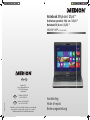 1
1
-
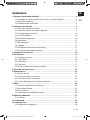 2
2
-
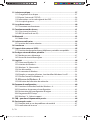 3
3
-
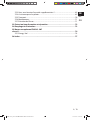 4
4
-
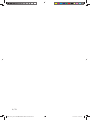 5
5
-
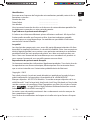 6
6
-
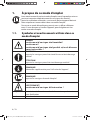 7
7
-
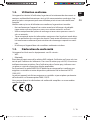 8
8
-
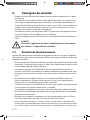 9
9
-
 10
10
-
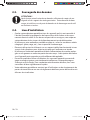 11
11
-
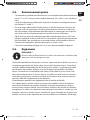 12
12
-
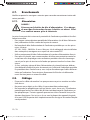 13
13
-
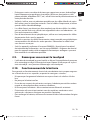 14
14
-
 15
15
-
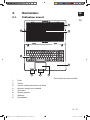 16
16
-
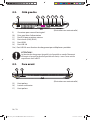 17
17
-
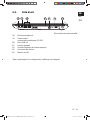 18
18
-
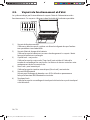 19
19
-
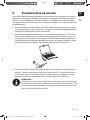 20
20
-
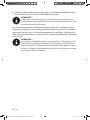 21
21
-
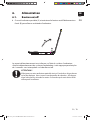 22
22
-
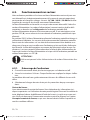 23
23
-
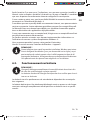 24
24
-
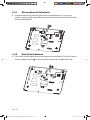 25
25
-
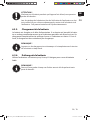 26
26
-
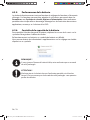 27
27
-
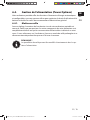 28
28
-
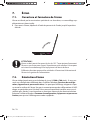 29
29
-
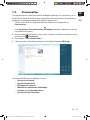 30
30
-
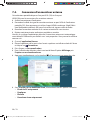 31
31
-
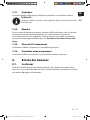 32
32
-
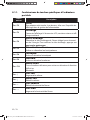 33
33
-
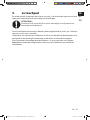 34
34
-
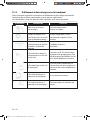 35
35
-
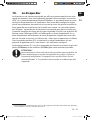 36
36
-
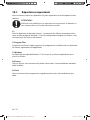 37
37
-
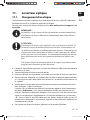 38
38
-
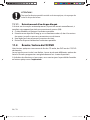 39
39
-
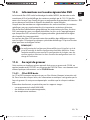 40
40
-
 41
41
-
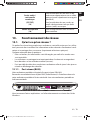 42
42
-
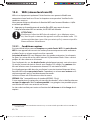 43
43
-
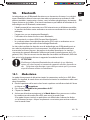 44
44
-
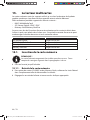 45
45
-
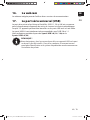 46
46
-
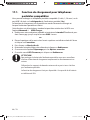 47
47
-
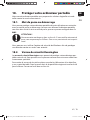 48
48
-
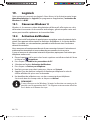 49
49
-
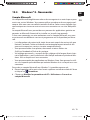 50
50
-
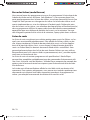 51
51
-
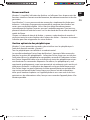 52
52
-
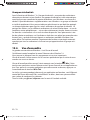 53
53
-
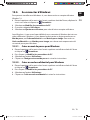 54
54
-
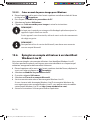 55
55
-
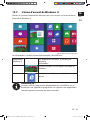 56
56
-
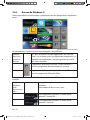 57
57
-
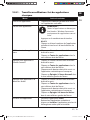 58
58
-
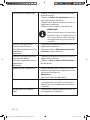 59
59
-
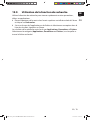 60
60
-
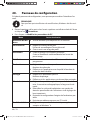 61
61
-
 62
62
-
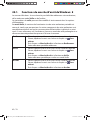 63
63
-
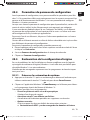 64
64
-
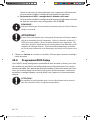 65
65
-
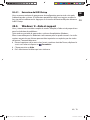 66
66
-
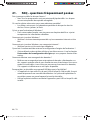 67
67
-
 68
68
-
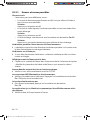 69
69
-
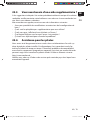 70
70
-
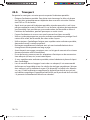 71
71
-
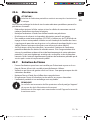 72
72
-
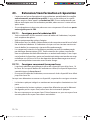 73
73
-
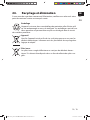 74
74
-
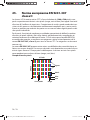 75
75
-
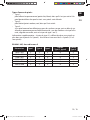 76
76
-
 77
77
-
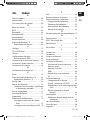 78
78
-
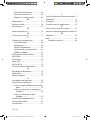 79
79
-
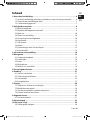 80
80
-
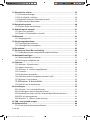 81
81
-
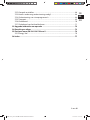 82
82
-
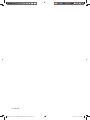 83
83
-
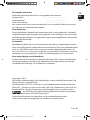 84
84
-
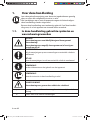 85
85
-
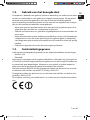 86
86
-
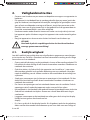 87
87
-
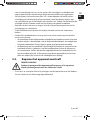 88
88
-
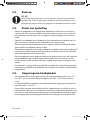 89
89
-
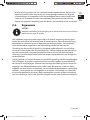 90
90
-
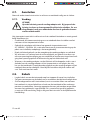 91
91
-
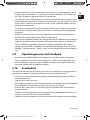 92
92
-
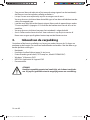 93
93
-
 94
94
-
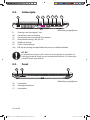 95
95
-
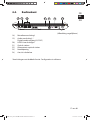 96
96
-
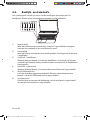 97
97
-
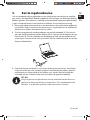 98
98
-
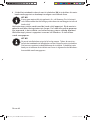 99
99
-
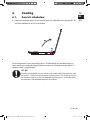 100
100
-
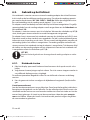 101
101
-
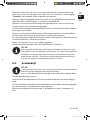 102
102
-
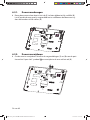 103
103
-
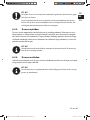 104
104
-
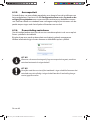 105
105
-
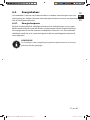 106
106
-
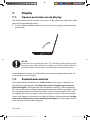 107
107
-
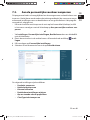 108
108
-
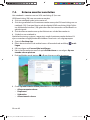 109
109
-
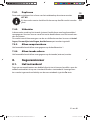 110
110
-
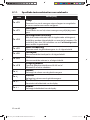 111
111
-
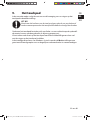 112
112
-
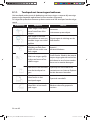 113
113
-
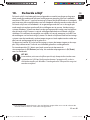 114
114
-
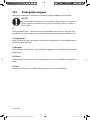 115
115
-
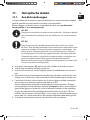 116
116
-
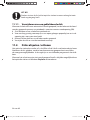 117
117
-
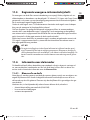 118
118
-
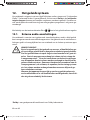 119
119
-
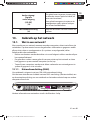 120
120
-
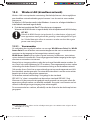 121
121
-
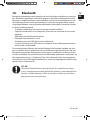 122
122
-
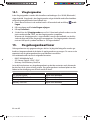 123
123
-
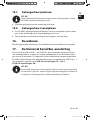 124
124
-
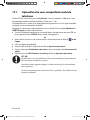 125
125
-
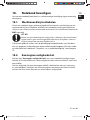 126
126
-
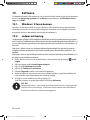 127
127
-
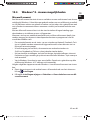 128
128
-
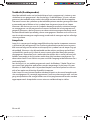 129
129
-
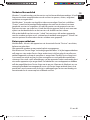 130
130
-
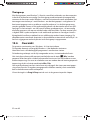 131
131
-
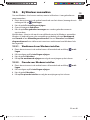 132
132
-
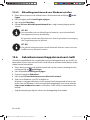 133
133
-
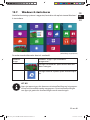 134
134
-
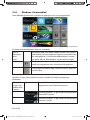 135
135
-
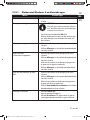 136
136
-
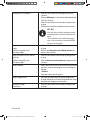 137
137
-
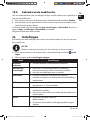 138
138
-
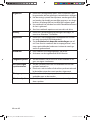 139
139
-
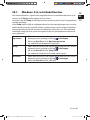 140
140
-
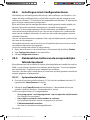 141
141
-
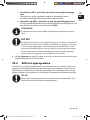 142
142
-
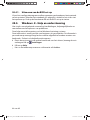 143
143
-
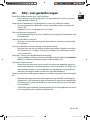 144
144
-
 145
145
-
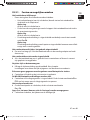 146
146
-
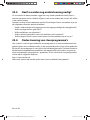 147
147
-
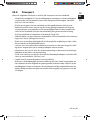 148
148
-
 149
149
-
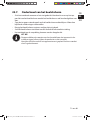 150
150
-
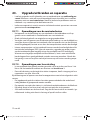 151
151
-
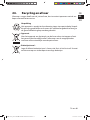 152
152
-
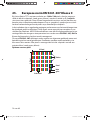 153
153
-
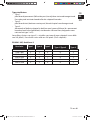 154
154
-
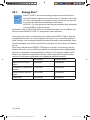 155
155
-
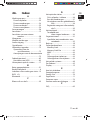 156
156
-
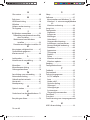 157
157
-
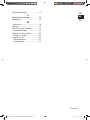 158
158
-
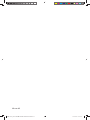 159
159
-
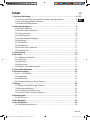 160
160
-
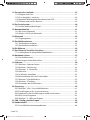 161
161
-
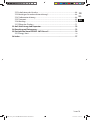 162
162
-
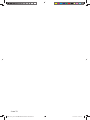 163
163
-
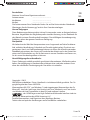 164
164
-
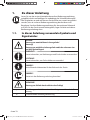 165
165
-
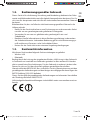 166
166
-
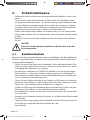 167
167
-
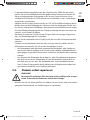 168
168
-
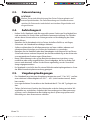 169
169
-
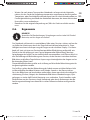 170
170
-
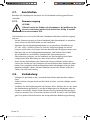 171
171
-
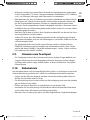 172
172
-
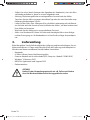 173
173
-
 174
174
-
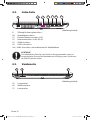 175
175
-
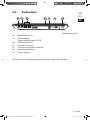 176
176
-
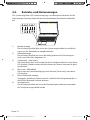 177
177
-
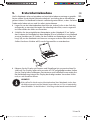 178
178
-
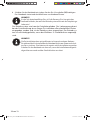 179
179
-
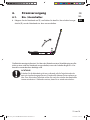 180
180
-
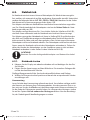 181
181
-
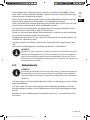 182
182
-
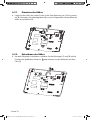 183
183
-
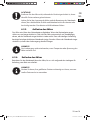 184
184
-
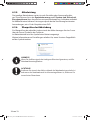 185
185
-
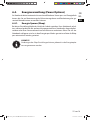 186
186
-
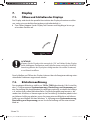 187
187
-
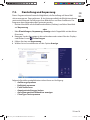 188
188
-
 189
189
-
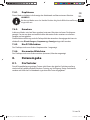 190
190
-
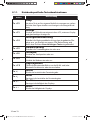 191
191
-
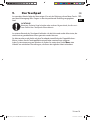 192
192
-
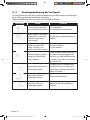 193
193
-
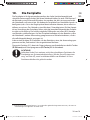 194
194
-
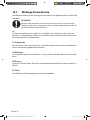 195
195
-
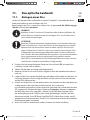 196
196
-
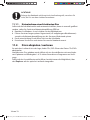 197
197
-
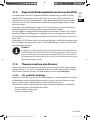 198
198
-
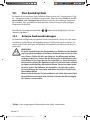 199
199
-
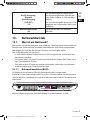 200
200
-
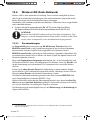 201
201
-
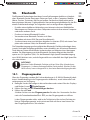 202
202
-
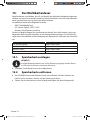 203
203
-
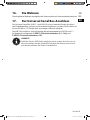 204
204
-
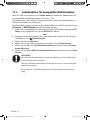 205
205
-
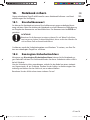 206
206
-
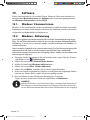 207
207
-
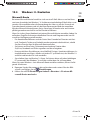 208
208
-
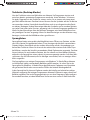 209
209
-
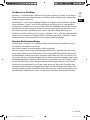 210
210
-
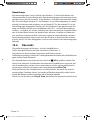 211
211
-
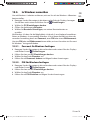 212
212
-
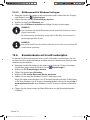 213
213
-
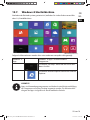 214
214
-
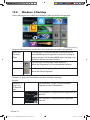 215
215
-
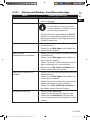 216
216
-
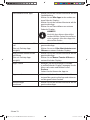 217
217
-
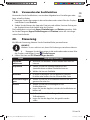 218
218
-
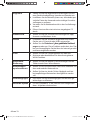 219
219
-
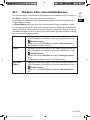 220
220
-
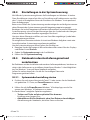 221
221
-
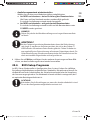 222
222
-
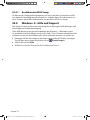 223
223
-
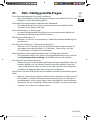 224
224
-
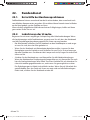 225
225
-
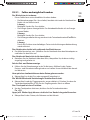 226
226
-
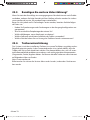 227
227
-
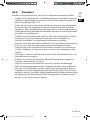 228
228
-
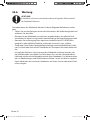 229
229
-
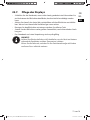 230
230
-
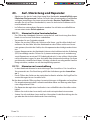 231
231
-
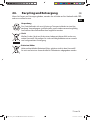 232
232
-
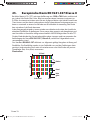 233
233
-
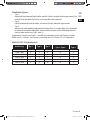 234
234
-
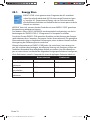 235
235
-
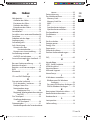 236
236
-
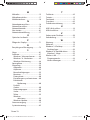 237
237
-
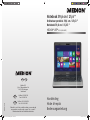 238
238
Medion MD 99070 - LIFE E6232 Le manuel du propriétaire
- Taper
- Le manuel du propriétaire
- Ce manuel convient également à
dans d''autres langues
Documents connexes
-
Medion LifeTab S9512 MD98138 Mode d'emploi
-
Medion GoPal Le manuel du propriétaire
-
Medion LIFE P65019 MD 83084 Le manuel du propriétaire
-
Medion Lifetab E10311 (MD 99192) Le manuel du propriétaire
-
Medion GOPAL E5270 M40 - MD 99234 Le manuel du propriétaire
-
Medion GoPal E5470 Mode d'emploi
-
Medion GoPal P5460 MD99265 Mode d'emploi
-
Medion GoPal P5460 MD99250 Mode d'emploi
-
Medion LIFE P43040 MD 86830 Le manuel du propriétaire
-
Medion P82751 MD 90134 Le manuel du propriétaire